| Oracle® Application Expressアプリケーション・ビルダー・ユーザーズ・ガイド リリース18.1 E98591-01 |
|
 前 |
 次 |
開発者は、アプリケーションの作成ウィザードまたはページの作成ウィザードを使用して、マスター・ディテール・フォームを作成できます。
ヒント:
1ページまたは2ページのマスター・ディテール・フォームの実際の例を参照するには、サンプル・アプリケーションのサンプル・プロジェクトをインストールして、プロジェクト・ページを表示します。パッケージ・アプリケーションのインストールを参照してください。
親トピック: フォームの開発
マスター・ディテール・フォームは、データベースの2つの表の1対多関係を示します。通常、マスター・ディテール・フォームには、マスター行および複数のディテール行が表示されます。ページの作成ウィザードまたはアプリケーションの作成ウィザードを使用してマスター・ディテール・フォームを作成する場合、マスター・フォームおよびディテール・フォームを構築する表を選択します。
1ページのマスター・ディテール
1ページのマスター・ディテールには、2つの関連する表またはビューに基づく2つの編集可能対話グリッドがあります。ユーザーは、マスター・グリッドの行を選択して、ディテール・グリッドを更新します。開発者は、アプリケーションの作成ウィザードまたはページの作成ウィザードを使用して、1ページのマスター・ディテールを作成できます。
1ページのマスター・ディテールには、2つの関連する表またはビューに基づく2つの編集可能対話グリッドがあります。

ユーザーは、マスター・グリッドの行を選択して、ディテール・グリッドを更新します。この例では、ユーザーがマスター・グリッドの部門を選択して、ディテール・グリッドの従業員を表示します。開発者は、アプリケーションの作成ウィザードまたはページの作成ウィザードを使用して、1ページのマスター・ディテールを作成できます。
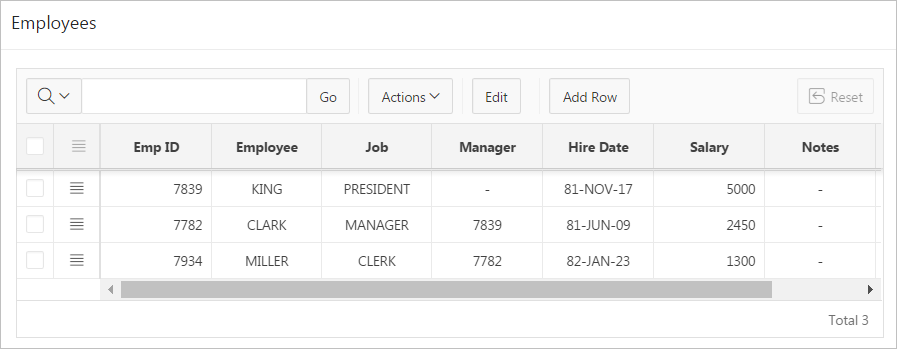
2ページのマスター・ディテール
2ページのマスター・ディテールには、2つの関連する表またはビューに基づく2つのページがあります。最初のページは、編集不能対話グリッドです。ユーザーは、最初のページで「編集」アイコンをクリックして、2ページ目で詳細を編集します。
この例では、ユーザーが「編集」アイコンをクリックして、部門内のすべての従業員にアクセスします。2ページ目には、標準フォーム(マスター)と従業員の編集可能対話グリッドの両方が含まれます。
数値フィールドおよび日付フィールドについては、日付と数値の書式マスクを事前に定義したり、初期フォームの生成後にそれらの書式マスクを適用することもできます。また、ウィザードによって生成されるマスター・ディテール・フォームでは、一部の列に対して検証が自動的に作成されます。検証は、基礎となる表でNOT NULLに設定されている列、およびタイプがNUMBER、DATEまたはTIMESTAMPの列に対して作成されます。ユーザーの選択または定義済のユーザー・インタフェースのデフォルト値に基づいて、列が読取り専用に設定されている場合、検証は作成されません。
ヒント:
列属性を編集して、特定の列の外観を制御できます。
親トピック: マスター・ディテール・フォームの管理
アプリケーションの作成ウィザードを使用してマスター・ディテール・フォームを作成すると、2つの関連する表またはビューに基づく2つの編集可能対話グリッドを含む単一ページが作成されます。このページを使用すると、関連する2つの表またはビューに対し、値の問合せ、挿入、更新および削除を行うことができます。
ヒント:
アプリケーションの作成ウィザードでは、一般的なベスト・プラクティスに基づいてアプリケーションが生成され、ページの作成ウィザードに含まれているいくつかの高度なオプションは使用されません。
アプリケーションの作成ウィザードを使用してマスター・ディテール・フォームを作成するには、次のステップを実行します。
関連項目:
親トピック: マスター・ディテール・フォームの管理
ページの作成ウィザードを使用して、1ページのマスター・ディテールを作成できます。1ページのマスター・ディテールには、2つの関連する表またはビューに基づく2つの編集可能対話グリッドがあります。
ページの作成ウィザードを使用して1ページのマスター・ディテールを作成するには:
親トピック: マスター・ディテール・フォームの管理
ページの作成ウィザードを使用して、2ページのマスター・ディテールを作成します。2ページのマスター・ディテールには、2つの関連する表またはビューに基づく2つのページがあります。最初のページは、編集不能対話グリッドです。ユーザーは、最初のページで「編集」アイコンをクリックして、2ページ目で詳細を編集します。
ページの作成ウィザードを使用して2ページのマスター・ディテールを作成するには:
レンダリングされたページが表示されます。
親トピック: マスター・ディテール・フォームの管理